はじめに
Management Consoleでデータベースの停止、起動する手順をご紹介します。データベースの停止手順
1.対象のデータベースを選択します。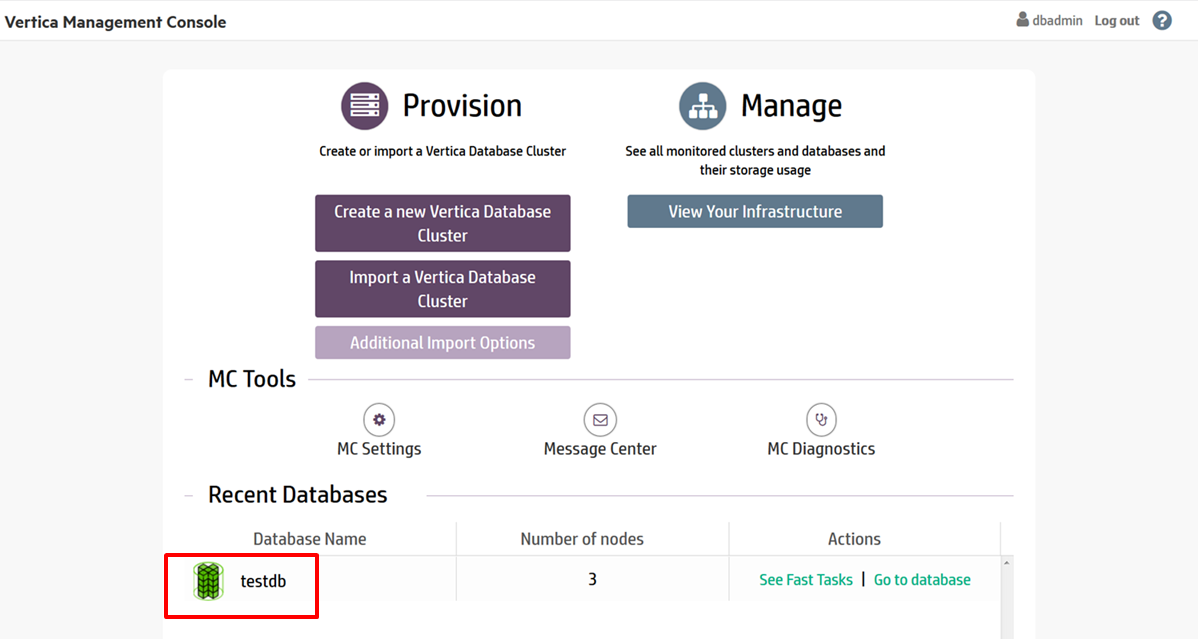
2.[Manage]を選択します。
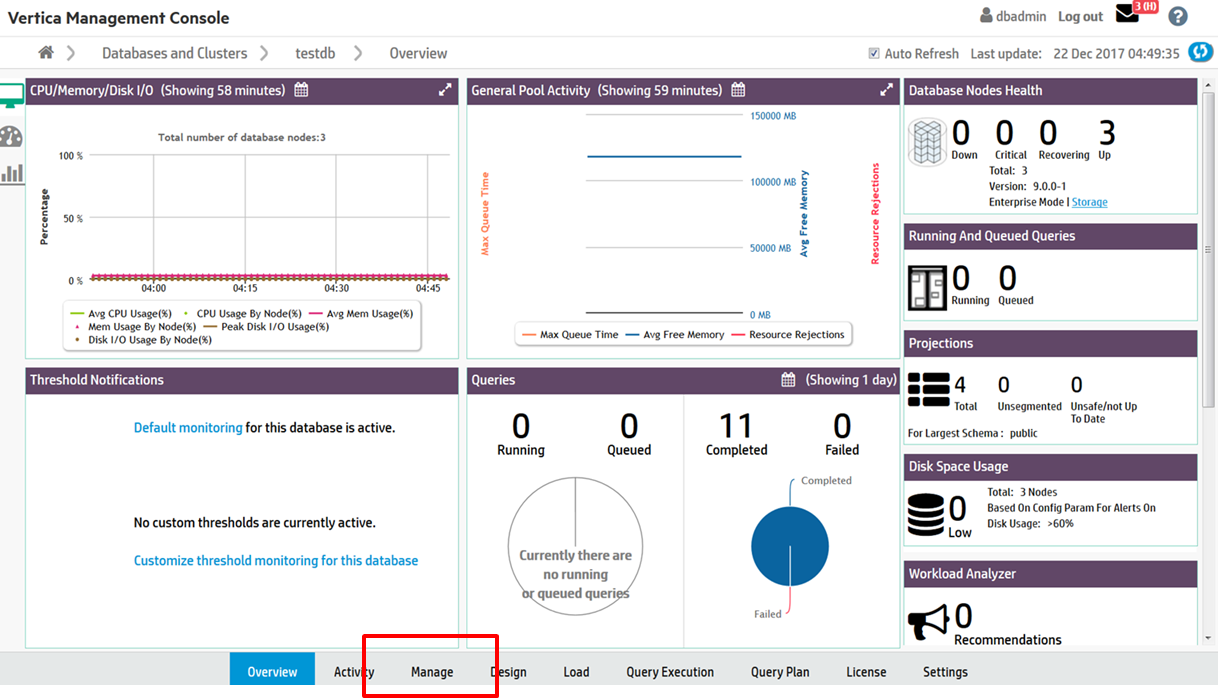
3.[Stop]を選択します。
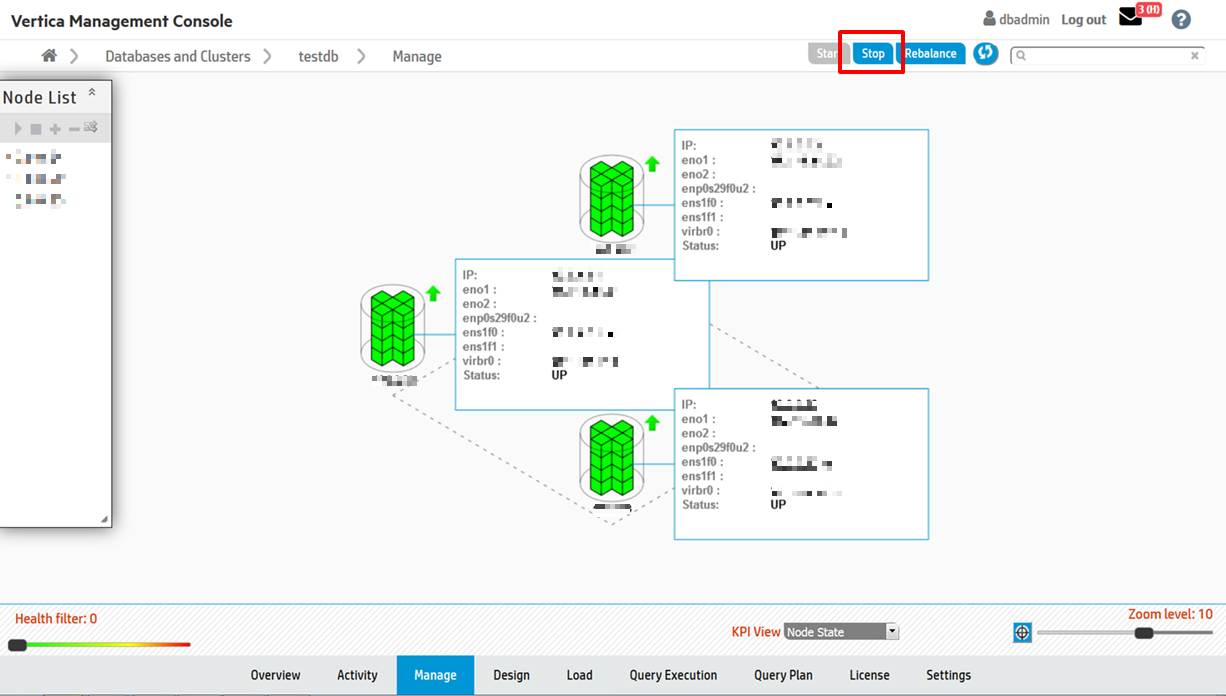
4.確認のメッセージが表示されるので[OK]を選択します。
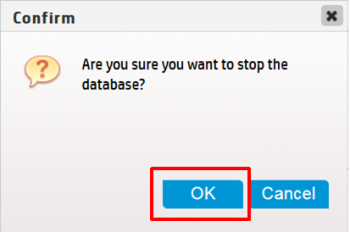
5.各ノードが緑色→赤色に変わり、データベースが停止されました。[Status]が[DOWN]になっていることを確認します。
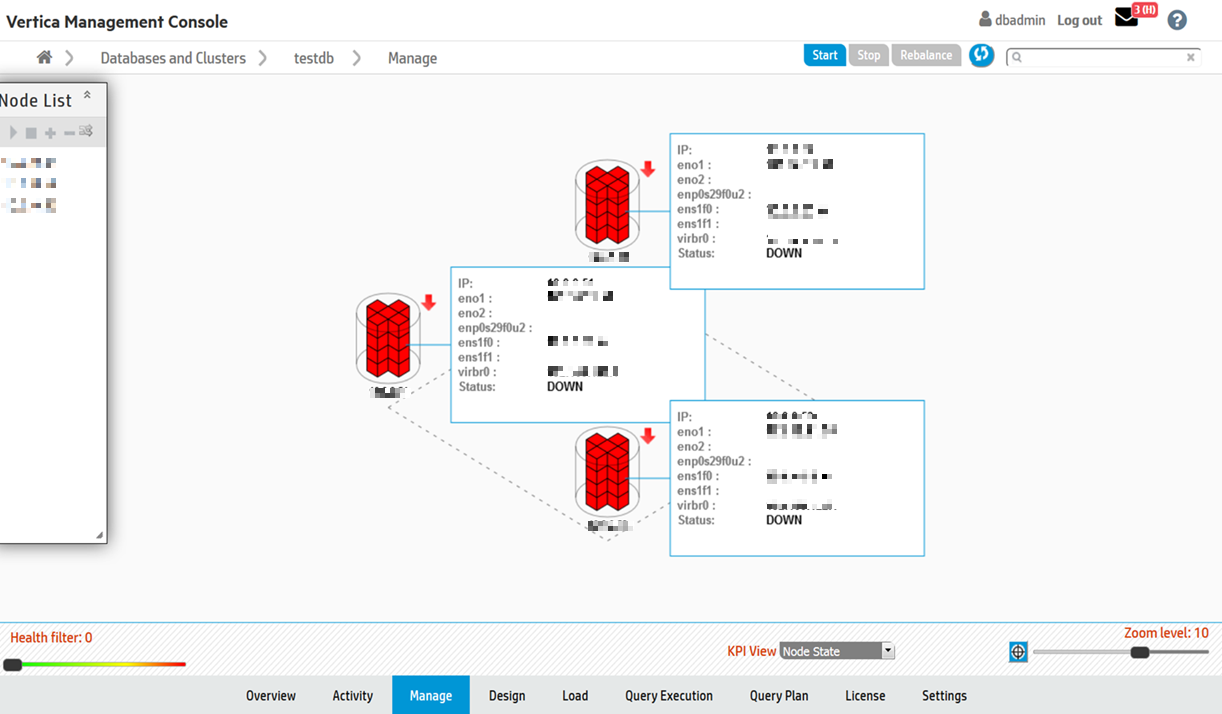
データベースの起動手順
1.[Start]を選択します。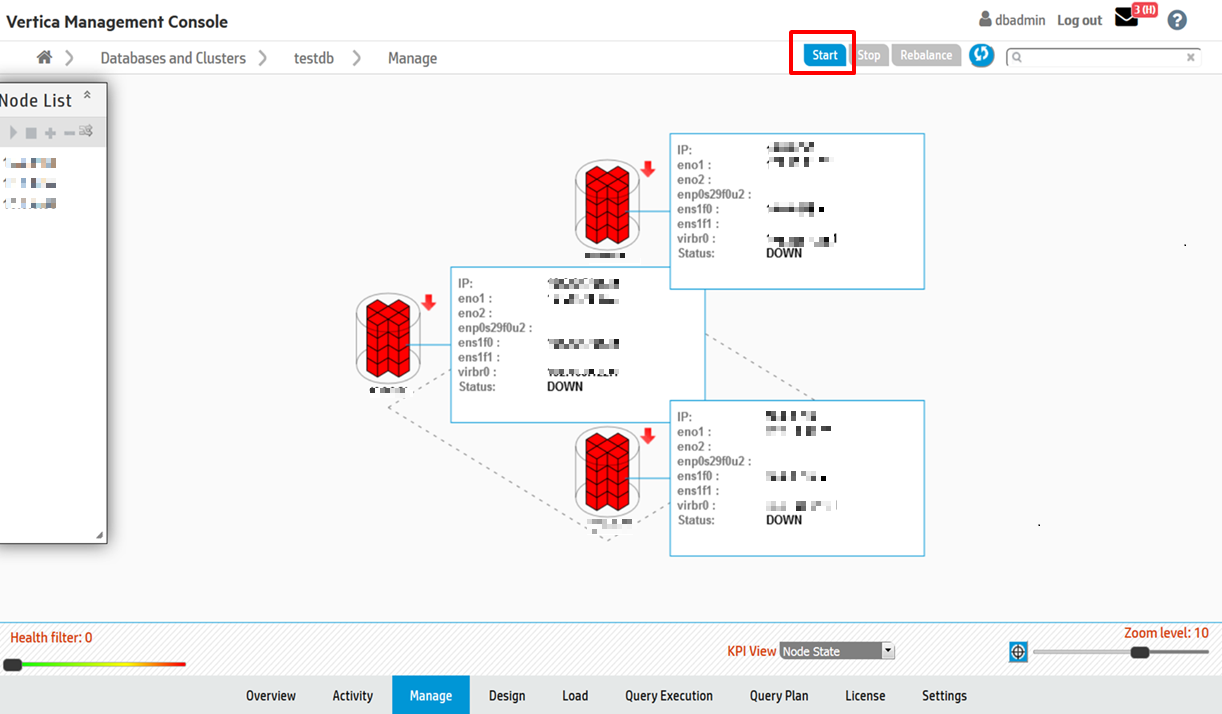
2.確認のメッセージが表示されるので[OK]を選択します。
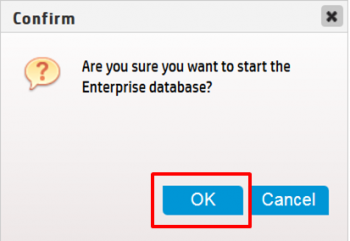
3.各ノードが赤色→緑色に変わり、データベースが起動されました。[Status]が[UP]になっていることを確認します。
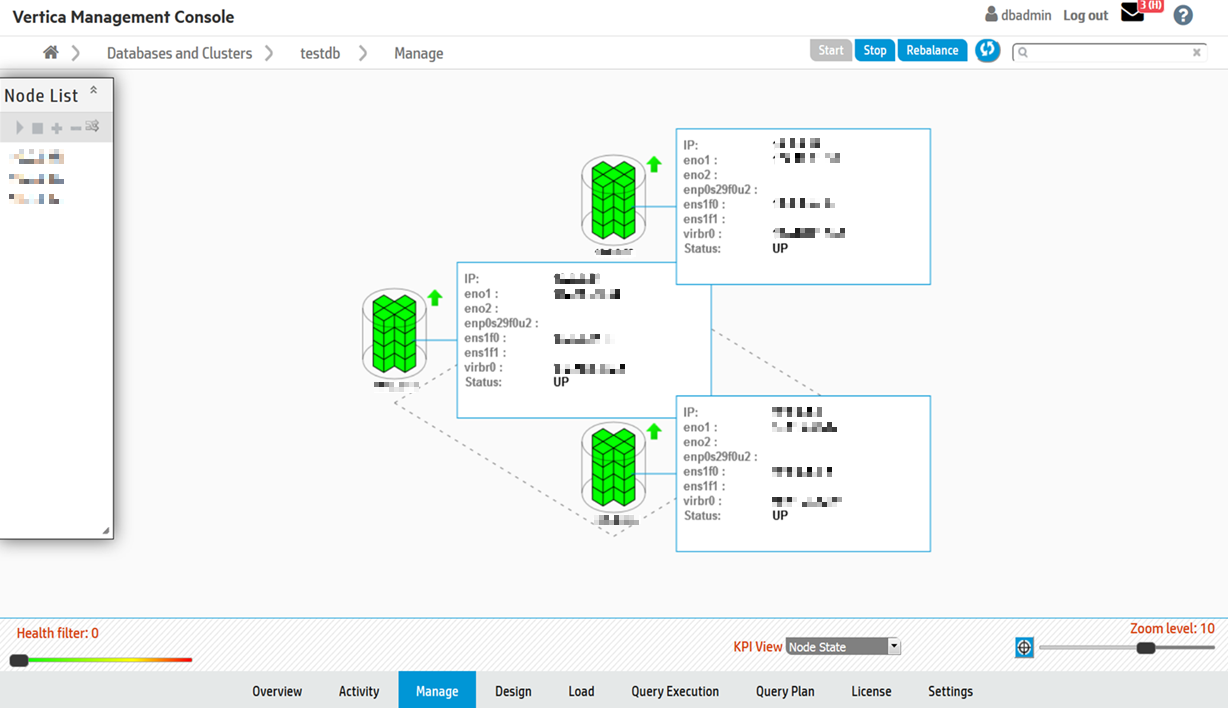
参考情報
データベースの停止、起動方法(admintools)https://vertica-tech.ashisuto.co.jp/stop_start_database_admintools/
Verticaデータベースと関連サービスの起動/停止方法(コマンド)
https://vertica-tech.ashisuto.co.jp/all-start-stop/


